- چرا باید میزان تعامل کاربران را با Google Analytics بررسی و ارزیابی کرد
- ۱- بررسی محبوب ترین مطالب سایت
- ۲- بررسی چگونگی تعامل کاربران با فرم های موجود در سایت
- ۳- بررسی فروشگاه های آنلاین در گوگل آنالیز
- ۴- بررسی کاربرانی که بر روی تبلیغات سایت شما کلیک می کنند
- ۵- بررسی لینک های بازاریابی شما در گوگل آنالیز
- ۶- بررسی Bounce Rate در گوگل آنالیز
- ۷- بررسی زمان سپری شده در سایت
- ۸- بررسی تعداد صفحاتی که هر کاربر بازدید می کند
آموزش ارزیابی و بررسی تعامل کاربران در وردپرس با Google Analytics
آیا میزان تعامل کاربران در سایت وردپرس خود را به درستی ارزیابی و بررسی می کنید؟ تعامل کاربران یکی از مهم ترین عوامل برای بررسی است چرا که به شما کمک می کند تا بهترین پلن و طرح را برای توسعه کسب و کار خود و سایتتان انتخاب کنید. در این مطلب میخواهیم به شما نشان دهیم که چگونه می توانید میزان تعامل کاربران در سایت وردپرس خود را ارزیابی کنید.

چرا باید میزان تعامل کاربران را با Google Analytics بررسی و ارزیابی کرد
عموما صاحبان سایت ها ترافیک ورودی و تعداد بازدید صفحات را به عنوان مهم ترین عوامل نشان دهنده عملکرد سایت خود در نظر می گیرند. آنها گمان می کنند که ترافیک ورودی بیشتر منجر به نرخ تبدیل کاربر به مشتری بیشتر و افزایش فروش خواهد شد.
با اینکه این گفته درست است، اما شما با تجزیه و تحلیل آماری و بررسی و ارزیابی میزان تعامل کاربران سایت خود و بهینه سازی آن می توانید نتیجه بهتری نیز بگیرید.
میزان تعامل کاربران نشان می دهد که کاربران وقتی که وارد سایت شما می شوند چه کاری انجام می دهند. این به شما کمک می کند تا الگوهایی از رفتار کاربران بدست آورید که شما را به نرخ تبدیل و فروش بیشتر سوق می دهد.
برای مثال، شما ممکن است متوجه شده باشید که کاربرانی که یک برگه خاص را بیش از ۱۰ بار مشاهده می کنند بیشتر از دیگر کاربران و بازدیدکنندگان سایت احتمال این موضوع میرود که محصول مذکور را خریداری کنند. شما می توانید از این موضوع استفاده کرده و توجه کاربران بیشتری را به برگه مذکور جلب کنید.
برای بررسی میزان تعامل کاربران در سایت خود، شما می توانید از ترکیبی از Google Analytics و افزونه MonsterInsight استفاده کنید.
برای استفاده از این آموزش شما باید حساب Google Analytics خود را از قبل ایجاد کرده و افزونه MonsterInsight را نصب کرده باشید.
شاید سوال شما این باشد که چرا باید افزونه نصب کنیم، وقتیکه میتوان تنها کد مربوط به Google Analytics را در فوتر قالب سایت خود قرار داد.
دلیل آن این است که تنها با قرار دادن یک لینک در فوتر، شما اطلاعات مربوط به میزان تعامل کاربران خود را از دست می دهید. شما نمی دانید که کاربران بر روی کدام لینک ها کلیک می کنند، کدام فرم ها بیشتری نرخ تبدیل را دارند، کدام محصولات بهترین نرخ تبدیل را دارند و کدام لینک های بازاریابی یا تبلیغات بیشتری کلیک را دریافت کرده اند.
افزونه MonsterInsights به صورت خودکار تمام این کار ها را برای شما انجام داده و حتی بیشتر از آنرا نیز ممکن می سازد. این افزونه فرایند قرار دادن کد مربوط به گوگل آنالیز را به صورت خودکار انجام می دهد، بدین ترتیب دیگر نیاز به سر و کله زدن با تنظیمات نیست.
۱- بررسی محبوب ترین مطالب سایت
اولین چیزی که شما باید متوجه شوید این است که کدام مطالب و برگه های سایت شما بیشترین محبوبیت را در میان کاربران دارند؟ اینها مطالب و برگه هایی هستند که بیشترین ترافیک ورودی را دریافت می کنند.
دانستن این موضوع که کاربران شما چه چیزی در سایت شما را دوست دارند به شما کمک می کند تا یک استراتژی محتوا برای سایت خود تدارک ببینید.
افزونه MonsterInsights کار را ساده کرده است. تنها کافی است از منوی سمت راست پیشخوان و Insights بر روی Reports کلیک کنید تا به صفحه مذکور منتقل شوید.
در صفحه مذکور مطالب محبوب سایت خود را در قسمتی تحت عنوان Top posts and pages پیدا خواهید کرد.

در کنار آن شما می توانید منابعی را مشاهده کنید که بیشترین ترافیک ورودی را از آنها دریافت کرده اید. این به شما نشان می دهد که ترافیک ورودی سایت شما از چه سایت هایی می آید.
در بیشتر سایت ها، ۹۰% ترافیک ورودی آنها به ۱۰% از برگه های مهم و محبوب آنها منتقل می شود. به محض اینکه برگه های مذکور را پیدا کردید، شما می توانید آنها را برای کسب حداکثر نرخ تبدیل بهینه سازی کنید که این کار نیز با اضافه کردن محتوا و مواردی از این دست قابل انجام است.
۲- بررسی چگونگی تعامل کاربران با فرم های موجود در سایت
بیشتر سایت ها متکی به فرم های تماس خود هستند تا اطلاعات مربوط به کاربران و بازخوردهای آنان را جمع آوری کنند. شوربختانه بیشتر افزونه های فرم تماس در وردپرس به شما آمار صحیحی از نرخ تبدیل و مواردی از این دست نمی دهند.
افزونه MonsterInsights به شما اجازه می دهد تا با تغییر گوگل آنالیز بتوانید تعداد دفعاتی را که فرم های شما مشاهده شده و ثبت شده اند را مشاهده کنید.
برای فعال کردن قابلیت ردیابی و بررسی فرم ها، باید از قسمت Insights بر روی Addons کلیک کنید. در این صفحه، شما باید افزودنی مربوط به Forms را نصب و فعال کنید.

به محض اینکه افزودنی مذکور را فعال کردید، MonsterInsights به صورت خودکار ردیابی و بررسی تمام فرم های موجود در سایت شما را آغاز خواهد کرد.
این افزونه به صورت خودکار با افزونه های فرم تماس نظیر WPForms، Ninja Forms و دیگر افزونه های فرم تماس کار می کند. MonsterInsights همچنین فرم مربوط به دیدگاه های سایت شما، فرم مربوط به ثبت نام کاربران و دیگر فرم ها را نیز بررسی می کند.
برای مشاهده اینکه فرم های سایتتان به صورت عمل می کنند، شما باید سری به حساب کاربری گوگل آنالیز خود بزنید. در پیشخوان گوگل آنالیز، شما باید به Behavior » Events » Overview رفته و در زیر Event Category بر روی form کلیک کنید.

بعد از آن بر روی Event Label کلیک کرده تا آمار مربوط به فرم های مختلف مربوط به سایت خود را مشاهده کنید.

از آنجا، شما می توانید با کلیک بر روی هر فرمی آمار مربوط به آن را مشاهده کنید.

۳- بررسی فروشگاه های آنلاین در گوگل آنالیز
گوگل آنالیز ویژگی ها و امکانات زیادی را عرضه کرده است خصوصا برای سایت های کسب و کار آنلاین. اما این ویژگی ها به صورت پیش فرض فعال نیستند، و بیشتر کاربران حتی نمی دانند که چنین قابلیت ها و ویژگی های وجود دارند.
ردیابی و بررسی بهبود یافته مربوط به کسب و کارهای آنلاین به شما اجازه می دهد تا رفتار کاربران به هنگام خرید، پرداخت، عملکرد لیست محصولات، عملکرد فروش و مواردی از این دست را مشاهده کنید. بهترین بخش آن این است که شما می توانید این اطلاعات را ترافیک کلی ورودی به سایت خود ترکیب کنید تا دید بهتری نسبت به موضوع پیدا کنید.
MonsterInsights eCommerce tracking هم با ووکامرس کار می کند و هم با افزونه Easy Digital Downloads.
ابتدا شما باید قابلیت ردیابی مربوط به eCommerce را در گوگل آنالیز فعال کنید. به حساب کاربری گوگل آنالیز خود مراجعه کرده و به صفحه ADMIN بروید.

بعد از آن بر روی Ecommerce Settings کلیک کنید.

بعد از آن گزینه Enable Ecommerce را فعال کنید. شما باید بر روی دکمه Next step کلیک کنید تا به مرحله بعد منتقل شوید.

ما همچنین توصیه می کنیم تا Enhanced Ecommerce settings را نیز فعال کنید.

به محض اینکه کارتان تمام شد بر روی دکمه submit کلیک کنید تا تنظیمات ذخیره شوند.
بعد از آن شما باید به پیشخوان سایت وردپرس خود مراجعه کنید. از قسمت Insights بر روی Addons کلیک کنید و سپس افزودنی Ecommerce را نصب و فعال کنید.

بعد از اینکه به قسمت Insights » Settings رفته و بر روی تب tracking کلیک کردید، روی بخش Ecommerce کلیک کنید.

در این تب، شما باید تیک Use Enhanced eCommerce را زده و سپس بر روی دکمه save changes کلیک کنید تا تنظیمات ذخیره شوند.
برای مشاهده گزراش های مربوط به ecommerce شما باید به حساب کاربری خود در گوگل آنالیز مراجعه کرده و به صفحه Conversions » Ecommerce مراجعه کنید.

در زیر به برخی گزارش هایی که شما می توانید با فعال کردن این قابلیت آنها را تهیه کنید آورده شده است:
- رفتار کاربران به هنگام خرید
- عملکرد فروش
- عملکرد لیست محصولات
۴- بررسی کاربرانی که بر روی تبلیغات سایت شما کلیک می کنند
بسیاری از سایت ها برای کسب درآمد متکی به تبلیغات هستند. پلتفرم های تبلیغاتی نظیر Google AdSense گزارش هایی را در مورد تبلیغات شما و کلیک های مربوط به آنها تهیه می کند.
اما با افزونه MonsterInsights و گوگل آنالیز شما می توانید چگونگی تعامل کاربران با تبلیغات سایت خود را مشاهده کنید. شما می توانید:
- تعداد کلیک هایی که هر تبلیغ دریافت می کند را بررسی کنید
- تبلیغاتی را که کاربران شما از مشاهده آنها صرف نظر می کنند تا شناسایی کنید
- بهترین مکان های تبلیغاتی سایت خود را مشخص کنید
- و مواردی از این دست …
ابتدا شما باید به Insights » Addons در پیشخوان سایت خود مراجعه کنید. حالا کافی است افزودنی Ads Tracking را نصب و فعال کنید.
بعد از این کار، شما باید گوگل آنالیز را با حساب کاربری خود در Google AdSense هماهنگ کنید. به پیشخوان گوگل آنالیز مراجعه کرده و بر روی ADMIN در پایین سمت چپ صفحه کلیک کنید.

در صفحه مذکور، بر روی AdSense linking کلیک کنید.

بعد از آن باید بر روی دکمه +New AdSense Link کلیک کرده و AdSense property را انتخاب کنید که میخواهید به Analytics property شما لینک شود.

بعد از آن بر روی دکه continue کلیک کنید تا به مرحله بعد بروید.
بعد از آن شما باید Analytics view که میخواهید اطلاعات مربوط به AdSense در آن در دسترس باشند را انتخاب کنید. به محض اینکه انتخاب کردید، بر روی Enable Link کلیک کرده و در نهایت روی Done کلیک کنید.

بعد از آنکه همه تنظیمات را در گوگل آنالیز اعمال کردید، شما باید به پیشخوان سایت خود برگشته و به صفحه Insights » Settings مراجعه کنید. به تب Tracking رفته و بر روی بخش Ads کلیک کنید.
شما باید تیک گزینه Enable Google Adsense tracking را بزنید.

برای مشاهده گزارش های مربوط به عملکرد AdSense، کافی است به حساب کاربری گوگل آنالیز خود و صفحه Behavior » Publisher مراجعه کنید.

۵- بررسی لینک های بازاریابی شما در گوگل آنالیز
بیشتر بازاریاب ها افزونه برای مدیریت لینک های بازاریابی خود استفاده می کنند. این کار باعث می شود تا لینک های شما کاربرپسند تر به نظر برسند. برای مثال می توان به نمونه لینک زیر اشاره کرد:
http://example.com/recommends/product-name/
MonsterInsights به شما اجازه می دهد تا لینک های مذکور را در گوگل آنالیز بررسی و ردیابی کنید. این به شما کمک می کند تا متوجه شوید که کدام محصولات در وضعیت مناسبی قرار داشته و کدام صفحات نقش بیشتری در این امر دارند.
برای فعالسازی قابلیت ردیابی لینک های بازاریابی، باید به صفحه Insights » Settings بروید. به تب Tracking رفته و بر روی Affiliate links کلیک کنید.

ابتدا شما باید آدرس مورد استفاده برای لنیک های خود را وارد کنید. بعد از آن شما باید برچسبی را که میخواهید از آن برای لینک های خود در گوگل آنالیز استفاده کنید را وارد کنید.
بعد از آن بر روی دکمه save changes کلیک کنید تا تنظیمات ذخیره شوند.
برای پیدا کردن دید کلی نسب به گزارش های مربوط به کلیک های صورت گرفته بر روی لنیک هایتان، به صفحه Behavior » Events » Overview مراجعه کنید. کلیک های مربوط به لینک های شما با برچسبی که پیشتر انتخاب کرده اید نمایش داده خواهند شد.

۶- بررسی Bounce Rate در گوگل آنالیز
Bounce rate درصدی از کاربران است که وارد سایت شما شده و در کسری از ثانیه تصمیم به ترک سایت شما می گیرند.
برای بررسی Bounce rate سایت خود، شما می توانید به پیشخوان گوگل آنالیز مراجعه کرده و صفحه Audience » Overview را باز کنید.

میخواهید bounce rate مربوط به یکی از برگه های سایت خود را مشاهده کنید؟ کافی است به Behavior » Site Content » All Pages مراجعه کرده و تمام برگه های سایت خود را مشاهده کنید.

شما می توانید برگه های سایت خود را بر اساس bounce rate کمتر یا بیشتر مرتب کنید تا برگه هایی که عملکرد خوبی ندارند را مشاهده کنید.
bounce rate بیشتر نشان دهنده این است که شما در متقاعد کردن کاربر به بازدید از دیگر برگه های سایت خود عاجز بوده اید. کاربران با کلیک بر روی دکمه بازگشت در مرورگر خود از سایت شما خارج می شوند.
۷- بررسی زمان سپری شده در سایت
یکی دیگر از عوامل نشان دهنده میزان تعامل کاربر مدت زمانی است که وی در سایت شما بوده و وقت خود را در آن سپری می کند.
اگر کاربران بدون صرف وقت سایت شما را ترک کنند، این یعنی مشکلی وجود دارد و باید آن را برطرف کرد.
گوگل آنالیز می توانید به شما متوسط زمانی که کاربران در سایت شما سپری می کنند را نمایش دهد. تنها کافی است به برگه Audience » Overview مراجعه کرده و آمار مذکور را مشاهده کنید.

این برگه همچتین می تواند زمانی را که کاربر در یک صفحه بخصوص صرف کرده است نمایش دهد.شما می توانید آن را به رفتن به Behavior » Site Content » All Pages در گوگل انالیز خود بررسی کنید.

۸- بررسی تعداد صفحاتی که هر کاربر بازدید می کند
تعداد بازدید صورت گرفته از صفحات به ازای هر کاربر یکی دیگر از عواملی است که نشان دهنده میزان تعامل کاربران در سایت وردپرس شما است. هر چه این مقدار بیشتر باشد، مدت زمانی که کاربر در سایت شما سپری کرده افزایش یافته و مقدار bounce rate کاهش می یابد.
گوگل آنالیز تعداد بازدید کل صورت گرفته از صفحات سایت را در قسمت Audience » Overview نمایش می دهد. اما برای بررسی میزان تعامل کاربران شاید بخواهید تعداد صفحاتی که هر کاربر بازدید می کند را نیز مشاهده کنید.

لیست مطالب
- چرا باید میزان تعامل کاربران را با Google Analytics بررسی و ارزیابی کرد
- ۱- بررسی محبوب ترین مطالب سایت
- ۲- بررسی چگونگی تعامل کاربران با فرم های موجود در سایت
- ۳- بررسی فروشگاه های آنلاین در گوگل آنالیز
- ۴- بررسی کاربرانی که بر روی تبلیغات سایت شما کلیک می کنند
- ۵- بررسی لینک های بازاریابی شما در گوگل آنالیز
- ۶- بررسی Bounce Rate در گوگل آنالیز
- ۷- بررسی زمان سپری شده در سایت
- ۸- بررسی تعداد صفحاتی که هر کاربر بازدید می کند








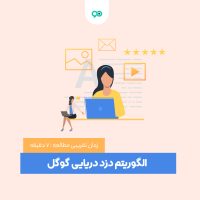









نظرات کاربران
ثبت دیدگاه